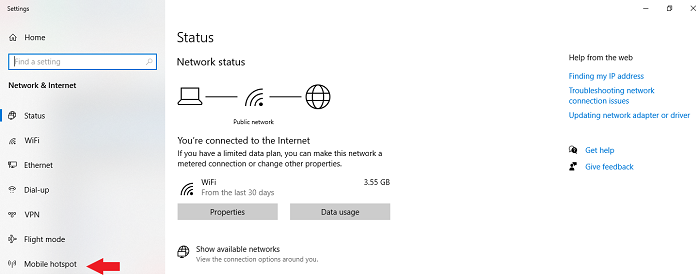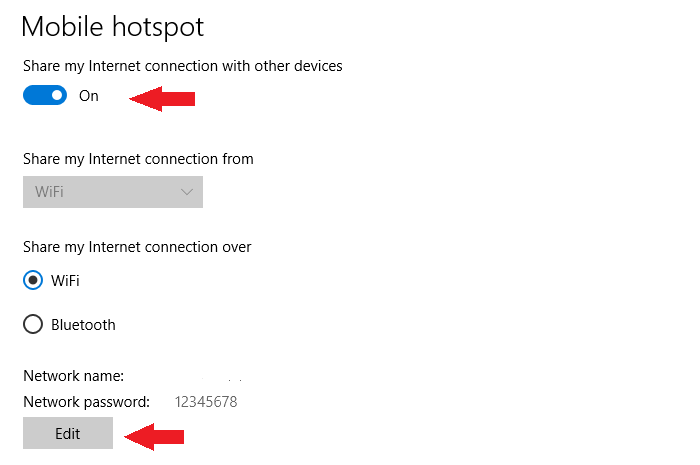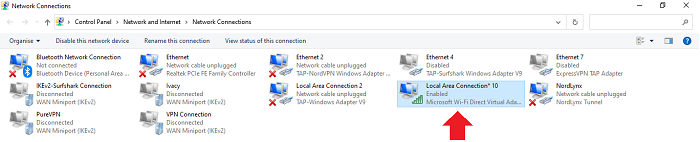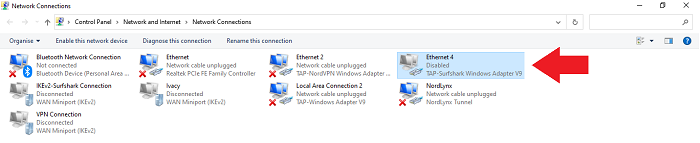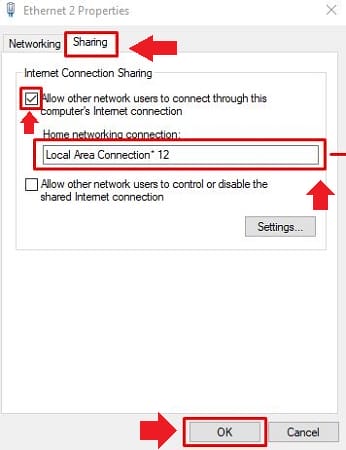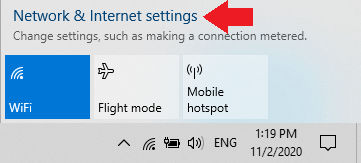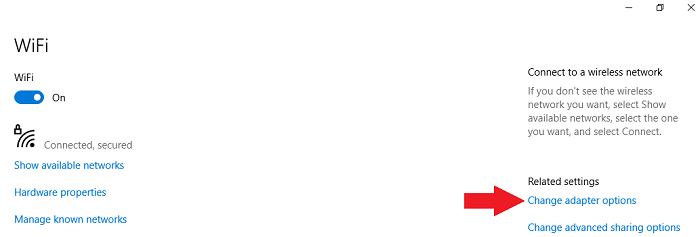Surfshark PS4 – Enkel installationsguide för nybörjare
Surfshark fungerar på PS4, men eftersom spelkonsoler inte har inbyggt stöd för VPN, kan du inte installera Surfsharks app direkt på din PS4. För att använda Surfshark med en PS4 måste du antingen konfigurera Surfshark på en router, dela en virtuell Wi-Fi-anslutning från din PC eller tillhandahålla en VPN-anslutning till din PS4 via en Ethernet-kabel.
Låter lite komplicerat, eller hur?
Hur svårt det än låter är det ganska enkelt att ställa in Surfshark för att fungera med din PS4. Med detta i åtanke kommer jag i dagens guide att visa dig hur du ställer in Surfshark på PS4 på enklast möjliga sätt.
Så utan dröjsmål, låt oss komma igång.
Varför skulle jag använda Surfshark på min PS4?
Det finns massor av anledningar till varför du bör använda Surfshark med din PS4. Men innan jag går in på något av det, låt mig först berätta varför du generellt bör överväga att använda en VPN med din spelkonsol. Kolla in fler VPN: er testade och rekommenderade av oss.
När du använder ett VPN med din PS4 kommer du att kunna:
Nu när du vet några av fördelarna med att använda ett VPN, låt oss prata lite om Surfshark och varför det är perfekt för alla PS4-användare.
Surfshark faller i budgetkategorin, men dess funktion är ett riktigt flaggskepp. Den erbjuder 3200 servrar i 65 länder över hela världen. Med så många servrar lovar Surfshark att erbjuda snabba spelhastigheter. Under mitt testande lyckades Surfshark mata ut hastigheter på topp 70-talet med min 100 Mbps-anslutning.
Bortsett från höga hastigheter är en cool sak med Surfshark att den erbjuder DDoS-skydd. Med Surfshark igång kommer ingen att kunna sparka ut dig från någon spelserver.
Om du älskar att streama Netflix kan Surfshark vara en perfekt följeslagare för din PS4. Bara för att testa Surfshark försökte jag strömma ett gäng program med min Ps4:s webbläsare och stötte inte på några problem alls.
Om vi pratar lite om säkerhetsfunktioner så kommer Surfshark med 256-bitars kryptering, kill switch, DoubleHop, no logs policy och mycket mer.
När det gäller prissättning kostar Surfshark endast 2,30 USD/månad (82 % rabatt på 2 år + 2 månaders gratis plan). Trots att det kostar så mindre, erbjuder Surfshark fortfarande en 30-dagars pengarna-tillbaka-garanti och obegränsade samtidiga anslutningar.
Hur ställer jag in Surfshark på PS4?
Det är inte lätt att ställa in Surfshark att använda med din PS4. Du kan bara inte installera dess app från PlayStation Store. Ändå är det fullt genomförbart. För att få Surfshark att fungera med din PS4 behöver du antingen:
- Konfigurera Surfshark på din router och anslut din PS4 till den nya Wi-Fi-anslutningen.
- Kör Surfshark på din PC och dela sedan en virtuell hotspot-anslutning till din PS4.
- Dela en VPN-anslutning med hjälp av en Ethernet-kabel via din Windows-dator till din PS4.
Innan jag berättar något om att ställa in Surfshark på en PS4, kom ihåg att inställningarna nedan kommer att kräva teknisk kunskap.
Konfigurera Surfshark för PS4 via Wi-Fi-router
Om du vill konfigurera Surfshark på din router kan du följa den här Surfshark-routerinställningsguiden. Du kommer att kunna hitta detaljerade steg för att ställa in Surfshark på ASUS, DD-WRT och Tomato-routrar.
Men om du inte är sugen på manuella konfigurationer, då är den bästa lösningen för dig att köpa en förkonfigurerad router från FlashRouters.com. Den billigaste routern kommer att kosta dig $149,99.
Ställ in Surfshark för PS4 via virtuell Wi-Fi-hotspot
Om du inte kan få Surfshark konfigurerad på din router kan du alternativt använda en Windows-dator för att tillhandahålla en virtuell hotspot-anslutning till din PS4.
För att komma igång, så här kan du skapa en hotspot-anslutning för Surfshark med din Windows-dator med bara ett par enkla steg:
Steg 1: Högerklicka på nätverksikonen längst ner till höger på skärmen och klicka på Öppna nätverks- och internetinställningar.
Steg 2: Klicka sedan på avsnittet Mobil hotspot.
Steg 3: Slå sedan på den mobila hotspoten genom att vrida på vippknappen. För att ändra namn och lösenord för din hotspot-anslutning klicka på Redigera. Om inte, fortsätt till nästa steg.
Steg 4: Gå nu till inställningarna för nätverksanslutningar och du bör se ett nytt nätverk anpassat för den hotspot som du just aktiverade tidigare.
Steg 5: Högerklicka på nätverksadaptern för Surfshark > Egenskaper.
Steg 6: När du klickar på egenskaper kommer ett nytt fönster att dyka upp. Klicka på fliken Delning och markera det första alternativet som säger: Tillåt andra nätverksanvändare att ansluta via den här datorns internetanslutning. Klicka också på rullgardinsmenyn och välj namnet på den hotspot-anslutning du aktiverade tidigare.
Steg 7: Klicka slutligen på OK och allt är klart.
Ställ in Surfshark för PS4 via Ethernet-kabel
Slutligen kan du köra Surfshark på din PC och använda en Ethernet-kabel för att tillhandahålla en VPN-anslutning till din PS4. För att följa stegen som nämns nedan behöver du en Windows-dator med en Ethernet-port ansluten till Wi-Fi.
Nu när vi har fått det ur vägen, här är vad du behöver göra för att komma igång:
Steg 1: Högerklicka på nätverksikonen och klicka på Öppna nätverks- och internetinställningar.
Steg 2: Klicka nu på Ändra adapteralternativ.
Steg 3: Efter det, högerklicka på nätverksadaptern för Surfshark och klicka på Egenskaper.
Steg 4: Klicka på fliken Delning och aktivera alternativet som säger: Tillåt andra nätverksanvändare att ansluta via den här datorns internetanslutning. Efter det väljer du namnet på det Ethernet-nätverk som du vill dela. Klicka på OK när du är klar.
Steg 5: Slutligen, med en Ethernet-kabel, anslut din PS4 till din PC. När din PS4 är ansluten till internet via Ethernet-kabeln kan du starta Surfshark-appen på din PC och njuta av alla förmåner med Surfshark.
Vanliga frågor
Nu när du vet vad som krävs för att konfigurera Surfshark på PS4, låt oss kolla in några av de vanligaste frågorna om Surfshark och PS4.
Nej, du kan inte direkt installera ett VPN på din PS4. Men du kan fortfarande använda en med din PS4. Du måste antingen installera ett VPN på din router, dela en hotspot-anslutning från din PC eller använda en Ethernet-kabel för att tillhandahålla en VPN-anslutning från din PC till din PS4. Du kan använda både Surfshark och NordVPN på din PS4.
ja, med tanke på att Surfshark är prisvärt, erbjuder kraftfulla funktioner och obegränsade samtidiga anslutningar, är Surfshark faktiskt ganska bra.
Som jag nämnde tidigare, det finns inget sätt att installera Surfshark eller någon annan VPN direkt på din PS4. Det populäraste sättet att använda Surfshark med PS4 är att ställa in Surfshark direkt på en kompatibel router och sedan ansluta din PS4 till Wi-Fi-anslutningen.
Bättre alternativ till Surfshark för PS4
Även om Surfshark är en fantastisk VPN-tjänst att använda med en PS4, finns det andra VPN där ute som erbjuder fler servrar. Till exempel erbjuder PureVPN 6500+ servrar och en 31-dagars återbetalningspolicy för bara $3,33/månad.
Så om servrar betyder något för dig, gå till PureVPN och få tillgång till fler servrar. Men om budget är din prioritet, då kommer Surfshark att vara perfekt för dig.
Detta avslutar det. Jag hoppas att du nu vet hur du ställer in Surfshark på en PS4. Du kan spela spel med VPN för Hong Kong med den. Om du har några frågor, lämna en kommentar nedan.